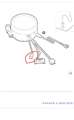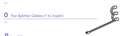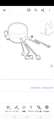このページのスレッド一覧(全11356スレッド)![]()
| 内容・タイトル | ナイスクチコミ数 | 返信数 | 最終投稿日時 |
|---|---|---|---|
| 3 | 16 | 2024年8月15日 12:03 | |
| 1 | 9 | 2024年8月14日 20:04 | |
| 1 | 46 | 2024年8月14日 19:56 | |
| 1 | 13 | 2024年8月14日 13:27 | |
| 1 | 2 | 2024年8月14日 12:09 | |
| 0 | 9 | 2024年8月13日 23:04 |
- 「質問の絞込み」の未返信、未解決は最新1年、解決済みは全期間のクチコミを表示しています
日付設定が2022年1月1日土曜日になっていますが、本日の日付変更は出来ますか?
書込番号:25851215
![]() 0点
0点
>ぴろせみさん
A-XMPを設定してDDR Speedを4800MHzから6000MHzになるか確認しましょう。
BIOS設定の保存・再起動が必要です。
DDR5-6000で動かない場合、CMOSクリアをしないと起動しなくなる可能性も有ります。
書込番号:25851227
![]() 0点
0点
>キハ65さん
直しました!
>キャッシュは増やせないさん
どこの画面からいけますか?
書込番号:25851238 スマートフォンサイトからの書き込み
![]() 0点
0点
>ぴろせみさん
●他の方が指摘している通り、日付ですけど、そのままの状態で Windows がインストール出来れば、Bios の日付も自動的に正しくなります。
逆の言い方をしますと、Bios の日付があまりに実際とかけ離れていると Windows のインストールが出来ません。
可能なら、日付の修正をしてから Window のインストールがセオリーですけど・・・。
書込番号:25851241
![]() 1点
1点
>ぴろせみさん
>クリックしても反応しませんね…
あらら。
主の写真の マウスカーソルのある 「 Advance(F7) 」 をクリックすると、画面が変わらないですかね?
書込番号:25851264
![]() 0点
0点
>ぴろせみさん
● 左上 (A-XMP Profile)をクリックして設定画面に行けないでしょうか?
●行けない場合、 左下(OC)をクリックしてから(多分画面変わります)出来ないでしょうか?
書込番号:25851279
![]()
![]() 0点
0点
>ぴろせみさん
>どこの画面からいけますか?
F7キーを押してAdvanced Mode画面にして、画面左側中央に大きく表示される「OC」のタイルをクリック、画面上の表示位置が判りませんのでスクロールさせないと表示されないかも知れませんが、A-XMP又はEXPOの項目を選択してENTERキーを押し、Profileが選択出来るのでしたら、Profile1を選択してENTERキーを押し、A-XMP又はEXPOの項目表示がDisabledになっていないのを確認してF10キーを押して設定の保存・再起動します。
ご使用のメモリーによって表示は変わりますが、EXPOが表示されてProfileが選択出来るのでしたら、EXPOの設定を変更します。A-XMPでProfileは選択しません。
書込番号:25851287
![]() 0点
0点
>ぴろせみさん
●左上の 「A-XMP Profile」の2 をクリック出来ますか?
2を選択するのは、 1に、4800MHzを保存しておく為です。
添付写真の白枠(もっと下にも欄があるかもしれません)が、メモリー関係なのですが、
A-XMP の所に 6000MT/s って記載が有るのですがそこの「自動」をクリックして速度の選択が出来ないでしょうか?
書込番号:25851315
![]()
![]() 0点
0点
>ぴろせみさん
>左上の2はクリックできませんでした。
6000に変更はしました。
●6000MHz に出来て良かったです。
この後、 F10 ⇒ Enterキー で設定が保存されるのですが、マシンが不安定になる様なら、 メモリーの速度を戻して下さい。
書込番号:25851329
![]()
![]() 0点
0点
デスクトップパソコン > HP > EliteDesk 800 G2 SF T6A09PA#ABJ
古いこちらの機種、整理していたのですが。
初期化したかったため、Windows11インストールしようとしたら、
非対応ですとの表示が出ずにすんなりインストールできました…
Core i5 6500ってそもそもWindows11非対応ですよね?
で、
もう一台さらに古い
800のG1という機種(こちらは4670)
もありますがこちらもすんなりインストールできてしまいました。
デバイスマネージャ見るとTPMは1.2しかないようなので普通なら対応していないとも思うのですが。
本来の対応非対応以外に何か観察しているのでしょうかね?
また同じインストールメディアでもっと古いノートにインストールした際、アップした画像のようにちゃんと非対応のメッセージは出ました。
で2台ともよくわからないパーツが付いてます。
これって何ですかね?
(トルクスはたくさん使われている機種ですが、このパーツはいじり止めのトルクスで止まっていました。)
起動した状態で抜き差ししても特に反応なし。
ちなみに対応ドライバーが行方不明なんで外せていません。
もともとにリユースPCを購入したものだと思われますが、持ち主はなくなっているので詳細はわかりません。
両方Windows Proのシールが貼られています。
まさかWindows11非対応CPUのPCの中にも、こっそり対応しているPCとかって存在するんですかね?
![]() 0点
0点
古いPCでも条件を満たせばクリーンインストールが可能なだけです。
今年のメジャーアップデートである24H2の導入の際には、上書きインストールもしくはクリーンインストールが必要になるかもしれません。
写真はオーディオジャック用の基板のようにも見えますが、接続先をたどればわかるかと。
書込番号:25848820
![]()
![]() 0点
0点
>ありりん00615さん
返信どうもです。
そうか…
マザー見てみました。
HLCKと書かれています。
ググったらそれっぽい情報が1件…
そして改めて見て謎が解けたかも…
これ蓋を開けられなくする装置?かもです。
真ん中のピンのようなものがが飛び出てくると、
蓋の方の開けるとき動かすレバーが動かせなくなりそう。
この個体蓋開閉センサーも付いているんですよね…
どっかの企業で使われていたものか何かだったのかな?
対応ソフトとか入れると機能するかな?
誤動作とかでロックすると困るんでドライバー探して外しておいたほうが良いのかな?
ちなみにCorei5 6500ってWindows11非対応だったように思うんですよね…
こっちが不思議で…まあラッキーっと思っておけばいいのかな?(笑)
書込番号:25848838
![]() 1点
1点
TPMモジュールが有ればインストール条件をクリアするとかは聞いた方がある。
まあ、インストーラーがダメとはねる条件を通過すればインストール出来るとは思う。
24H2の対応命令がないからインストールできないとかではないし
書込番号:25848839 スマートフォンサイトからの書き込み
![]()
![]() 0点
0点
>揚げないかつパンさん
なんかTPM2.0相当とか代わりになるものがあって動いているんですかね?
セットアップもとりあえず終わってしまったし、
とりあえずまあまあ事務的には使えるんで保管しておきます。(笑)
ただ今ってMSアカウントがないとWindows11のインストール終わらせること出来ないんですね。
これを知らなかった…
これが自分のマシンじゃないの直してやろうするときすごく面倒ですね。
(現に一台は使えそうなら親戚行きの予定なので…)
書込番号:25848856
![]() 0点
0点
F10ユーティリティで制御できる電子ロックだったんですね。
https://www.bhphotovideo.com/c/product/1024201-REG/hp_e0x96aa_solenoid_lock_and_hood.html
24H2ではCore2 Duoという20年近く前のCPUが排除されます。
書込番号:25848904
![]() 0点
0点
>アテゴン乗りさん
ちなみにマイクロソフトアカウントっていうマイクロソフトの自己満を回避する手はあります。
以下はブログです。
https://win11.hatenablog.com/entry/2023/12/18/131237
当然、自分もマイクロソフトアカウント自体は持っていますが、
セットアップでは使ってません。
環境的にはWin11に正式対応してます。
書込番号:25849525
![]() 0点
0点
>聖639さん
どうもです。
やってみましたが出来そうです。
ネットに繋がないで〜が出てきますね。
有益情報ありがとうございます。
ただ3つの秘密の質問を設定する必要がありそうなので、
ゆずるPCはひとまず現状のまま使用者に渡すことにします。(;^_^A
書込番号:25849537
![]() 0点
0点
>アテゴン乗りさん
出来なかったら諦めるしかないですね。
パスワードを譲るために用意して、教えるしかないですね(苦笑)。
書込番号:25850586
![]() 0点
0点
ファンはファンに
ポンプはポンプに
そらそうよ(⁠≧⁠▽⁠≦⁠)
書込番号:25850212 スマートフォンサイトからの書き込み
![]() 0点
0点
多分のそのコネクターはポンプの回転数をフィードバックする物なので、個人的にはCPUファンなんだけど、ラジエターファンの回転数を主に知りたいなら他のピンヘッダーでも構いません。
マニュアルにもその辺りは記載があると思います。
また、CAMの設定でもその辺りの設定はあったかと思います。
書込番号:25850215 スマートフォンサイトからの書き込み
![]()
![]() 0点
0点
わー、文字化けやーーー
ファンと書かれたコネクタにはファンのケーブルを
ポンプと書かれたコネクタにはポンプのケーブルを
それぞれつなげばいいだけなのよ
で、電源をその他のところから取るタイプの場合はそこから取ればいいだけですね
書込番号:25850219 スマートフォンサイトからの書き込み
![]() 0点
0点
ヘッダーにファンコネクタが一つしかないですけどpumpファンコネクタが余ります
書込番号:25850222 スマートフォンサイトからの書き込み
![]() 0点
0点
どちらでも良いのではないでしょうか。
マニュアルから。
>ブレークアウトケーブルセットの3ピンコネクタを、マザーボードの4ピンCPU_FANまたはAIO_PUMPコネクタに接続します。
https://www.datocms-assets.com/34299/1666146152-kraken-x_manual_690x405_220713_v16-web.pdf
書込番号:25850223
![]() 0点
0点
このタイプは、ヘッドから出るコネクターはCPUファンへ繋いで、ラジエターファンはヘッダーから出るファンコネクターに繋いで、後はUSBを繋いでSATA電源をとります。
4ピンコネクターはポンプの回転数を返します。
CPUファンヘッダーが空くとエラーを返すマザーがあるため、CPUファンヘッダーに繋げるのが多いと思います。
書込番号:25850231 スマートフォンサイトからの書き込み
![]()
![]() 0点
0点
それはCPUヘッダーで良いです。
理由は先に書いた理由です。
書込番号:25850235 スマートフォンサイトからの書き込み
![]()
![]() 0点
0点
SATA電源の隣のコネクタです。
こちらをラジエターファンに分岐ケーブルでつなぐだったと思います。
書込番号:25850244 スマートフォンサイトからの書き込み
![]() 0点
0点
画面向かって左のケーブルがそれだと思います。
書込番号:25850281 スマートフォンサイトからの書き込み
![]() 0点
0点
合ってると思うのだけど。。。
書込番号:25850291 スマートフォンサイトからの書き込み
![]() 0点
0点
その3つはファンのオスですね。
それはファンを繋ぎます。
一番離れたところのコネクタは繋がりませんか?
書込番号:25850325 スマートフォンサイトからの書き込み
![]() 0点
0点
色々調べたらkrakenを経由してled制御する端子らしく私はfモデルのケースファンをスマートデバイスに繋いで使うのでこれを使わないらしいです。
書込番号:25850335 スマートフォンサイトからの書き込み
![]() 0点
0点
確かにスマートデバイスを使う場合はそちらは使わないですね。
書込番号:25850340 スマートフォンサイトからの書き込み
![]() 0点
0点
私はの説明不足でした。すいません。
けれどそしたらマザーボードpumpファンが余るんですけどいいですか?
書込番号:25850342 スマートフォンサイトからの書き込み
![]() 0点
0点
X63はヘッド部からのケーブルにファン挿すとこないです(Z63ならある)、ですのでラジエーターファンは付属の分岐ケーブル使ってマザーファン端子に接続してマザーファンコントロール制御するしかないです
揚げないかつパンさんが言われてるヘッドからの端子はaer rgb 2ファン接続するためのLED端子です
書込番号:25850343 スマートフォンサイトからの書き込み
![]() 0点
0点
接続するなら、ポンプからの端子をマザーポンプファン端子へ、ラジエーターからのファン端子をマザーCPUファン端子へ
でマザーファンコントロールからCPUファン端子のラジエーターファン制御って感じが良いと思います
書込番号:25850346 スマートフォンサイトからの書き込み
![]() 0点
0点
勘違いです。
確かにヘッドからラジエターファンのケーブルはないですね。
これはARGB用のケーブルですね。
ラジエターファンはスマートデバイスでコントロールみたいなのでそれはUSB経由になるのでラジエター側はないです。
ヘッドから出てるポンプの回転数をとるコネクタはCPUファンヘッダーへ接続で良いです。
書込番号:25850351 スマートフォンサイトからの書き込み
![]() 0点
0点
>ぴろせみさん
キハ65さんがマニュアル画像載せてくれてるやん?
そのケーブルです、X63の付属品にあると思いますが?
書込番号:25850355 スマートフォンサイトからの書き込み
![]() 1点
1点
>ぴろせみさん
X63使ってます。
1〜4はそのとおりです
私はpumpからの端子をマザーのCPUファン端子につなげてます
ラジエーターとは別体でファンが2つあると思うのですが、そちらをマザーのケースファン端子につないでます
それで、どちらもマザーから制御してます
書込番号:25850388 スマートフォンサイトからの書き込み
![]() 0点
0点
ARGBもスマートデバイスから行うので有れば3番目は繋がないでも問題は無いです。
スマートデバイスかはファン管理とARGB管理をするならそれで問題はないです。
書込番号:25850390 スマートフォンサイトからの書き込み
![]() 0点
0点
f120rgb 120mmのケースファンを3つ付けます。
その一つをマザーボードsysの方ではなくpumpと書いてある方につなげてそれをスマートデバイスに繋げてRGBとポンプを同時制御ってことで良いですか。
書込番号:25850401 スマートフォンサイトからの書き込み
![]() 0点
0点
H5 EliteはARGBコントローラは搭載してるけどスマートデバイスは搭載してないですよね?
スマートデバイスは別で買ったと言う事ですか?
書込番号:25850414 スマートフォンサイトからの書き込み
![]() 0点
0点
H5 ELITE付属のコントローラーはLEDコントロールのみ(前のH510 ELITE付属のスマートデバイスのようなファンコントロール機能はない)
ファン3個パック付属のコントローラーもLED制御のみですよ
Z63とかZシリーズ水冷クーラーならポンプもラジエーターファンもCAM制御だからpump回転数検知端子をマザーCPU端子とかどこでもいいけど…
X63クーラーの場合…ラジエーターファンはマザー制御になるから、pump検知端子はマザーpump端子、ラジエーターファンはマザーCPUファン端子、の方がわかりやすいと思うよ…
書込番号:25850428 スマートフォンサイトからの書き込み
![]() 0点
0点
それはARGBコントローラですね。
ファンは別になるので、やり方はいくつかありますが
kiyo55さんがおっしゃる通りヘッダーとPumpを繋いで、ファン側をCPUヘッダーに繋ぐ
YOSCHさんがおっしゃる通り、ヘッダーとCPUを繋いで、ファン側をSYSファンと繋ぐ
どちらでも動きます。
書込番号:25850430 スマートフォンサイトからの書き込み
![]() 0点
0点
ではマザーボードのpumpファンは使わないという方向性でしっかり動きますよね?
書込番号:25850450 スマートフォンサイトからの書き込み
![]() 0点
0点
マザー側での設定をあまりしたくないならkiyo55さん案のヘッダーからをPumpにしてラジエターファンをCPUファンヘッダーに繋ぐ方が何もしないで動くとは言えますが、SYSファンに繋いだところでマザーのファン管理のSYSファンをCPUの温度で管理に変えれば同じ事ではあります。
どちらでも良いと思います。
書込番号:25850459 スマートフォンサイトからの書き込み
![]() 0点
0点
ラジエターファンというのはラジエターを冷やしているフロントファンのことですか?(私はフロントファンで冷やしてます)
書込番号:25850466 スマートフォンサイトからの書き込み
![]() 0点
0点
ラジエターファンはラジエターに風当ててるファンですね。
フロントラジエターならフロントファンになります。
書込番号:25850485 スマートフォンサイトからの書き込み
![]() 0点
0点
>ぴろせみさん
気になったので自分のPCの配線と設定を確認してみました
ラジエータファンは自分の場合、LEDを使ってないので回転のみCPUと連動させるようマザーで制御してます。
Pumpヘッドからの端子はCPU端子、Pump端子どちらでもよいと説明書に書かれてあったため、CPU端子に接続しました
ただ、回転数制御はマザー、CAMどちらも設定してありまして、正直どちらで制御されてるのかわからないですね
特に問題はでてませんが
kiyo55さんのおっしゃったようにPump端子に接続される方がわかりやすいと思いました
書込番号:25850503 スマートフォンサイトからの書き込み
![]() 0点
0点
わかりました
pumpヘッドの端子はpump端子に
フロントファンは2つあり片方のファンのケーブルをcpu端子に
これでいいですか?
書込番号:25850520 スマートフォンサイトからの書き込み
![]() 0点
0点
別にいいけど、もう一方はどうするですか?
分岐ケーブルは本当にないんですか?
書込番号:25850528
![]() 0点
0点
フロントのファンをこのケーブルに挿しました。これをマザーボードのcpuファン端子、pumpヘッドをpump端子。これでどうですか?
ちなみに指していないやつはケースの下のファンです。これも一緒のほうが良いのならご指摘お願いします。
書込番号:25850540 スマートフォンサイトからの書き込み
![]() 0点
0点
ケースファンは別系統のSYSヘッダーなどを使いましょう。
理由はCPUファンはCPUの温度と連動するので、無駄に回転数が高くなるのでこちらはケース内の温度と連動させた方が無難だからです。
書込番号:25850543 スマートフォンサイトからの書き込み
![]() 0点
0点
では下のファンは挿さずフロントのファンを2つ挿してcpu端子でいいですか?
書込番号:25850551 スマートフォンサイトからの書き込み
![]() 0点
0点
2つでCPUファンで合ってます。
それ以外のファンは別で考えましょう。
書込番号:25850569 スマートフォンサイトからの書き込み
![]() 0点
0点
長い間ありがとうございました!!
これで次に進めます!
書込番号:25850576 スマートフォンサイトからの書き込み
![]() 0点
0点
2ピンにアースがある電源ケーブルという通常のデスクトップパソコンです。
延長電源タップからアースを取り付けたいのですが、3ピン対応のものが多いですが、これらに使用できますか?
www.amazon.co.jp/dp/B08TZW2FM2
www.amazon.co.jp/dp/B011WD8MFS
![]() 0点
0点
使えます。
書込番号:25849918 スマートフォンサイトからの書き込み
![]() 0点
0点
>揚げないかつパンさん
どうもです。どちらの製品を使うにしても、変換プラグは必要ですか?
書込番号:25849930
![]() 0点
0点
2ピンとY字ケーブルのタイプですよね?
アースをちゃんと繋ぎたい、
延長したいと言うなら、
この手のアースのネジ止め対応のかな?
エレコム 電源タップ 3ピン 4個口 スイングプラグ マグネット付き 1m グレー T-T06-3410LG/RS
https://amzn.asia/d/4XVyuGK
書込番号:25849939 スマートフォンサイトからの書き込み
![]()
![]() 0点
0点
アース付きのコネクタを3ピンにはしないといけないですね。
まあ、タップを使わないならそのままコンセントでアースをとっても良いんですが
一つ質問ですが、アースはどこで落とすお積りですか?
アース付きのコンセントですかね?
書込番号:25849942 スマートフォンサイトからの書き込み
![]()
![]() 0点
0点
どうしても使用したいなら、
>サンワサプライ(Sanwa Supply) 2P→3P変換アダプタ アース接続端子付き TAP-AD1RN
https://amzn.asia/d/bIu4BHO
書込番号:25849944
![]() 0点
0点
こう言うのが必要と言う話です。
https://www.amazon.co.jp/dp/B0074CX2AC/
そこから延長してコンセントでアースに落とす感じです。
書込番号:25849949 スマートフォンサイトからの書き込み
![]() 0点
0点
本来ならば、アース端子付き 3Pケーブル (画像 1)に変更して、できれば、壁コンセントに接続が宜しいです。
こんなアダプター(画像 2)もあるようですが・・・・
書込番号:25849968
![]() 0点
0点
”延長電源タップからアースを取り付けたいのですが”
そもそも電源タップの大元は、アースは取れているんですよね ? !
書込番号:25849972
![]()
![]() 0点
0点
ありがとうございます。変換プラグがあるのですね。
>YS-2さん
大元はアースを取り付ける場所がないんです。なので延長で考えています。
書込番号:25849985
![]() 0点
0点
>milk2550さん
そもそもアース(接地)までつながってなきゃ意味ないですよ?
https://amzn.asia/d/cacYwNU
こんなので壁のコンセントまで来ているならいいですが…
そうでない家庭ではPCではわざわざアース取っていない人も多いとは思う。
書込番号:25850002
![]() 0点
0点
コンセントがアース付きじゃないなら、アース付きのコネクタにアースを付けること自体が意味がないです。
アース付きの3ピンにしたとして、アースはどこへ落とします?
そもそよ、3ピンのタップのコンセントにはアースが付いてます。
これの行き場をアースにしないとただ、アースを延長しただけになります。
書込番号:25850018 スマートフォンサイトからの書き込み
![]() 1点
1点
アース線のないコンセントの場合は、アース付きコンセントへ変換して下さい。(電気工事士の資格が必要です)
書込番号:25850033
![]() 0点
0点
連続ですいません。
マザーボードがMSI MAG B650TOMAHAWK WIFIで電源がMSI MAG A750GL PCIE5、ケースがnzxt h5 Eiete、クーラがkraken x63を使って組んでます。
ケースのファンコントローラーとクーラーのヘッドでsataコネクタ2つ使用していて電源から出てるsataが分岐してるコードに繋いでいます。この電源から出てるコードはマザーボードに繋いだほうがいいかという質問です。そもそも繋げないですかね?というか繋ぐ必要がない?初めてなので教えて欲しいです。
書込番号:25849897 スマートフォンサイトからの書き込み
![]() 0点
0点
SATA電源コネクタの話ですかね?
マザーにSATA電源コネクタを繋げるところは無いと思います。
コントローラやヘッドから出ているのはUSBなどだと思いますので、そちらはマザーに接続してください。
また、ARGBやファンコネクタはファンに接続してください。
マニュアルに接続方法が書かれていますのでそちらを参考に接続して下さい。
書込番号:25849910 スマートフォンサイトからの書き込み
![]()
![]() 1点
1点
nzxt h5 eliteに f120RGBのケースファン3つ付けたいんですけどケースの裏にあるRGBを制御するやつが1つしか余ってない(フロントのrgbファンで2つ)んですけど、どうすればf120RGBのファンを3つとも光らせることができますか?f120RGBにも制御するやつはあります。
書込番号:25848958 スマートフォンサイトからの書き込み
![]() 0点
0点
ARGB HUBを付けるとか、分岐ケーブルで分岐するとかですかね?
ファンで分岐できないならそれらが必要になります。
書込番号:25848993 スマートフォンサイトからの書き込み
![]()
![]() 0点
0点
デイジーチェーン接続可能 ARGB対応 120mm ケース用ファン OWL-FP1225ARGB-WH1を2つデイジーチェーン(数珠繋ぎ)で配線すれば配線は1つで済み、残りのファンが使えるようになると思います。
https://kakaku.com/item/K0001493090/
書込番号:25848998
![]() 0点
0点
F120RGBの3個パックを買ったって事ですかね?
だったらその3個パックにRGBコントローラーついてたと思います、そのコントローラーにファンのRGB端子を接続してそのコントローラーからのUSB端子をマザーに接続でCAMからLED制御できると思います
H5 ELITEに付属のコントローラは空きが1個しかなく、H510 ELITEの頃のファンとは違い数珠繋ぎ出来なくなりました…ケース付属LEDコントローラとは別にLEDコントローラーを増やすしかないです
要するにLEDコントローラーを2個マザーにUSBで接続する事になります(マザー内部USB端子が足りない場合はUSB HUB等使って接続)
書込番号:25849052 スマートフォンサイトからの書き込み
![]()
![]() 0点
0点
nzxtのファンコントローラー2つ使うのって問題ないんですか?
書込番号:25849292 スマートフォンサイトからの書き込み
![]() 0点
0点
usb足りなくて増設のusbハブってAmazon買えるような2.0対応9ぴんみたいなやつでいいですか?
書込番号:25849297 スマートフォンサイトからの書き込み
![]() 0点
0点
Amazonで買う様なので問題ないです。
書込番号:25849313 スマートフォンサイトからの書き込み
![]()
![]() 0点
0点
一応NZXTでもPC内蔵用のUSB HUB出してる
https://s.kakaku.com/item/K0001343256/
でもケースがH5 ELITEならUSB2.0端子使わないし…マザー内蔵用のUSB2.0端子2個とも空いてないですか?
もしかして他にUSB2.0端子使うパーツ使ってます?
書込番号:25849330 スマートフォンサイトからの書き込み
![]() 0点
0点
自分的にはUSB内部接続用のハブはトラブル多いのでできたら外部から引き込む感じにはなりますが・・・「変換名人 M/B USB変換 USB2.0 A to M/Bピンヘッダー USB2-MB/CA」みたいなものを使った方が良いと思います。
買うならちょっと高いけどNZXTのハブ買った方が良いと思いますけどね。
書込番号:25849349
![]() 0点
0点
クチコミ掲示板検索
新着ピックアップリスト
-
【おすすめリスト】【KO-SUKE_PC】10万台_コスパ
-
【Myコレクション】部長PC
-
【欲しいものリスト】新PC2025
-
【Myコレクション】れんきゅん向け30万PC
-
【欲しいものリスト】プリンタ購入2025
価格.comマガジン
注目トピックス
(パソコン)
デスクトップパソコン
(最近3年以内の発売・登録)